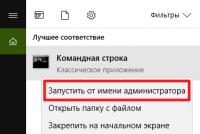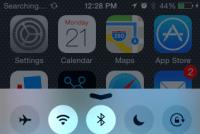Можно ли сделать распечатку Ватсап? Печать вложений, полученных в сообщениях электронной почты Как распечатать SMS и контакты с устройства на Андроиде.
Появление операционной системы Андроид стало значительным прорывом. Раньше, для совершения какого-либо действия, например, для распечатывания файлов с мобильного телефона приходилось совершать множество манипуляций. Теперь же, все можно сделать одним нажатием. В этой статье мы подробно рассмотрим вопрос – как распечатать на бумаге SMS с Андроида.
Как распечатать SMS и контакты с устройства на Андроиде
Для того, чтобы распечатывать какую-либо информацию с устройств на Андроиде требуется совершить ряд действий:
- Первое – установить принтер. В этом кроется один момент. Существуют устройства, подключаемые через USB, Bluetooth или Wi-Fi. Первый тип не умеет печатать файлы напрямую.
- Второе – скачать и установить программу Printer Share. Ее легко можно найти по адресу .
- После того как программа была скачана и установлена, зайти в нее, выбрать один из пунктов – например, печать SMS, контактов, картинок или другого. В нашем случае это будут SMS.
- Далее, утилита предложит выбрать сообщения для печати, после чего надо нажать кнопку «Print».
- Следующим шагом будет выбор параметров – тип бумаги, шрифт, наличие или отсутствие полей и другое.
- Последнее, программа попросит выбрать одно из устройств для печати. Если аппарат подключен через Bluetooth, то в первую очередь необходимо установить драйвера на агрегат и убедится, что он работает нормально.
По вышеописанному алгоритму можно распечатать текст на принтере через Wi-Fi с Андроида. Только перед самим процессом нужно проверить правильность настройки маршрутизатора и стабильноcть подключения.
Печать документов, с помощью принтеров не поддерживающих Wi-Fi и Bluetooth
Теперь рассмотрим ситуацию, что делать, если аппарат не поддерживает функции Wi-Fi и Bluetooth. Первый вариант – купить специальный ресивер. Однако, нет никакой гарантии, что стороннее устройство будет работать стабильно с печатающим агрегатом. Второй вариант, воспользоваться программой «Виртуальный принтер», которая находится по адресу .
В первую очередь нужно скачать на компьютер Google Chrome . После установки браузера, его необходимо открыть, зайти в меню дополнительных настроек и активировать Google Cloud Print. Выскочит меню, где нужно будет добавить принтер.
Чтобы совершать печать на расстоянии необходимо иметь интернет-соединение. Если компьютер с принтером выключены, печать начнется сразу же после того, как его включат. В принтере постоянно должны быть чернила или картридж с тонером и бумага. Таким способом очень легко распечатать фото через Андроид.
Как печатать с Андроида через Wi-Fi: Видео
Некоторые из них совершенно бесплатно. Доступны все операторы: МТС, Билайн, Мегафон, Теле2, Yota, Мотив и другие.
Что такое и какие данные содержит Распечатка СМС МТС, Билайн, Мегафон, Теле2
Это документ, который покажет историю всей переписки между пользователями за определенный период, например, месяц или год. Сюда входит:
- - дата и время отправки сообщений,
- - направление (входящее или исходящее) sms
- - ТЕКСТ смс
- - номера абонентов
- - ФИО и адрес владельца сим карты.
Как сделать распечатку смс бесплатно
К сожалению, для рядовых граждан путь к конфиденциальной информации закрыт. С другой стороны, если бы всё было иначе, то все ваши секреты уже были на публичном обозрении. На сегодня вы не сможете достать и восстановить самостоятельно тексты даже своего номера, потому как операторы отказываются их выдавать. Видимо, закон о персональной информации уже достиг своего апогея. А вдруг при выдаче вам выписки из архива sms оператор станет невольным свидетелем ваших тайн? Через личный кабинет доступна только детализация звонков и счета. У нас есть пошаговые инструкции по работе в личном кабинете – МТС, билайн, теле2, мегафон. .
Как получить распечатку смс с текстом
Как вы знаете, что все сообщения, которые отправляется или принимаются на ваш мобильный телефон, подлежат обязательному хранению в течение нескольких лет. Речь идет, минимум о годе. Именно, из этого архива извлекаются все тексты смс. Скачать его где-либо невозможно, поскольку это не база данных, где может быть утечка информации. Поэтому, такие сведения доступны у нас за небольшую плату.
Проверить детализацию смс сообщений
Все, что было удалено с вашего телефона - не подлежит восстановлению. Мы сейчас не говорим о профессиональном оборудовании, которое может считывать контакты или адресную книгу даже с очищенной сим-карты. Речь идет о простых подручных способах. Для восстановления любой инфы требуется работа специалиста. Поэтому, важные смс-сообщения не удаляйте и при необходимости обращайтесь к нам.
Взять расшифровку сообщений всех операторов:Как посмотреть распечатку чужих смс
Официально взять выписку по сообщениям не удастся! Как вариант, только проверить телефон другого абонента, но для этого нужен «случай», и желательно отсутствие владельца сим-карты. При прочих обстоятельствах рекомендуем обращаться в специализированные сервисы, вы уже здесь. Никаких рисков – одни преимущества, которые позволят вам узнать суть переписки.
Где и сколько хранится информация с текстами смс
Абсолютно все тексты смс, которые вы отправили или получили, хранятся на сервере сотового оператора в неизменном виде. Именно оттуда, мы собираем необходимую информацию для вас. Это вовсе не означает, что оператор шпионит и следит за вами. Нет! Их обязывает законодательство. Спустя три года архив удаляется.
Можно ли распечатать удаленные смс – стертые сообщения
Конечно можно! Вы удаляете смс только из памяти телефона, но их главная копия лежит на сервере. При необходимости их может заполучить ограниченный круг лиц. Достаточно иметь доступ к архивам и все сообщения уже у вас на почте или на бумажном носителе.
Заказать распечатку смс через интернет
Всё очень просто. Вам нужно правильно заполнить поля формы для обратной связи, и уже через несколько часов, мы выполним вашу заявку. Результат отсылается на указанный вами email.
Порядок взаимодействия:
Любые договоренности требуют соблюдение элементарных правил с обеих сторон.
От вас требуется немного: не разглашайте факт вашего обращения к нам, и после выполнения оплатите заказ.
- Мы гарантируем вам анонимность и хозяин номера никогда не узнает, что кто-то может прочесть чужие смс или звонки.
Идея статьи пришла из вопроса подписчика: «Как отпечатать текст на принтере? Значок принтера – на рабочем столе, а текст – на сайте “Компьютерная грамотность”. Или как просто отпечатать текст на странице компа, где нет значка принтера ни на самой страничке, ни в файле странички, в общем, нигде, кроме как на рабочем столе моего компа, найти значок принтера не представляется возможным?»
Под веб-страницей будем понимать любую интернет-страницу на блоге или на сайте.
Как можно сделать вывод на принтер веб-страницы, а также вывод содержимого письма из электронной почты и другой подобной информации на компьютере?
1) Самый простой способ – это использование горячих клавиш Ctrl+P
1. Включаем принтер.
2. Открываем страницу, которую нужно распечатать.
3. Нажимаем одновременно две клавиши Ctrl+P
.
Регистр (латинский или русский) при нажатии клавиш не имеет значения. Но при этом важно, что буква «P» английская (от слова «Print», что значит «Печать»). Английская буква «P находится на одной клавише вместе с русской буквой «З».
Следует нажать клавишу Ctrl и, не отпуская ее, одновременно нажать на клавишу с английской буквой «P».
Теперь готовим плацдарм для принятия груза, точнее, для принятия информации, которую мы уже поместили в буфер обмена. Открываем текстовый редактор, например, MS Word и нажимаем горячие клавиши Ctrl+V. Если не использовать эти клавиши, то в верхнем меню редактора кликаем Правка – Вставить (в зависимости от версии Word, может быть кнопка Вставить).
Подведем итоги. Если пользоваться горячими клавишами, то после того как текст на веб-странице выделен – нажимаем Ctrl+C. Открываем текстовый редактор и нажимаем Ctrl+V (либо в верхнем меню редактора щелкаем Правка–Вставить).
Как распечатать в Word
- кликаем в левом верхнем углу по меню Файл или по кнопке Office в зависимости от версии Word.
- В открывшемся меню кликаем по опции Печать, появляется диалоговое окно Печать,
- при необходимости задаем настройки и нажимаем OK.
На рисунке 2 кнопка Office для Word 2007 выглядит так:

Рис. 2. Печать в текстовом редакторе Word содержимого веб-страницы, которое предварительно помещено в редактор.
В этом способе мы рассмотрели, как можно копировать информацию с веб-страницы и помещать ее автоматически в буфер обмена, а затем вставлять ее в текстовый редактор, чтобы распечатать для более внимательного изучения.
Хочу обратить внимание, что нельзя скопированную веб-страницу повторно размещать где-либо в интернете (на блоге, на форуме, в социальной сети и т.п.) без указания кликабельной ссылки () на сайт-первоисточник и на автора. Это называется «воровство контента», «нарушение авторских прав», посягательство на интеллектуальную собственность. Как известно, незнание закона не освобождает от ответственности.
3) Распечатать веб-страницу можно через интернет-браузер
Это можно сделать с помощью кнопки в левом верхнем углу меню браузера.

Рис. 3 (кликните для увеличения). Печать веб-страницы через меню в браузере Google Chrome
Цифра 1 на рис. 3 – кнопка «Настройка и управление Google Chrome».
2 на рис. 3 – ссылка на «Печать» веб-страницы.
В других браузерах есть аналогичная кнопка, с помощью которой можно открыть настройки и найти ссылку «Печать».
Единственный недостаток этого способа состоит в том, что на печать выводится вся информация блога: содержимое статьи, содержимое всех колонок, в общем, абсолютно все, что есть на открытой странице блога.
Избежать этого можно так. Прежде чем выводить на принтер, сделать Предварительный просмотр и запомнить номера страниц, которые Вы хотите распечатать. Затем уже печатать только нужные номера страниц, а не всё подряд.
4) На некоторых сайтах есть возможность для распечатки текста статьи
На моем сайте такая кнопка есть в конце каждой статьи:

Рис. 4 (кликните для увеличения). Распечатать статью на сайте (то есть, распечатать веб-страницу).
Достаточно включить принтер и кликнуть по кнопке (точнее, по ссылке) «Распечатать статью» (рис. 4). После этого предоставляется возможность предварительного просмотра печати. Пролистав страницу предварительного просмотра, в самом конце внизу увидим ссылку для печати:

5) Сделать скриншот веб-страницы и распечатать его
Возможно, бродя по просторам Интернета, Вы встречали сайты или блоги, на которых стоит защита от копирования. Так авторы сайтов (блогов) защищают свои материалы от воровства, т.е. их пиратского распространения по Интернету без ссылки на первоисточник-сайт.
Как быть в этом случае, если надо сделать вывод на печать?
- Могу предложить вариант с помощью кнопки PrtSc (Print Screen),
- поместить (вставить) скриншот, например, в графический редактор Paint или в текстовый редактор Word,
- наконец, через меню Файл в текстовом или графическом редакторе распечатать его.
6) Онлайн-сервис в помощь

Рис. 6. Напечатать страницу по ее URL адресу через онлайн сервис
Можно использовать
Это бесплатный сервис, правда, на английском языке, который позволяет печатать веб-страницу по ее URL-адресу. URL-адрес этой страницы, где Вы читаете эти строки, имеет вид https://www.. Он подчеркнут красной линией на рис. 5.
Чтобы распечатать веб-страницу на онлайн-сервис, нужно:
- открыть в браузере нужную страницу на том или ином сайте. Тогда URL-адрес страницы можно скопировать в верхней строке браузера.
- Затем следует вставить URL-адрес страницы на онлайн сервис (цифра 1 на рис. 6).
- Отгадать капчу так, чтобы появилась зеленая галочка (2 на рис. 6). Это необходимо, чтобы доказать, что сервис использует живой человек, а не робот.
- Нажать на кнопку Старт (3 на рис. 6).
- Далее используя инструменты онлайн-сервиса, можно предварительно удалить с веб-страницы лишние элементы: рекламу, сайдбары и т.п.
- Кликнуть на кнопку “Print” в онлайн-сервисе.
Видеоурок о 4 способах вывода на принтер веб-страницы можно посмотреть ниже
(звук включается в левом нижнем углу в окне просмотра видео):
Упражнение по компьютерной грамотности:
Из предложенных выше вариантов печати веб-страницы выберите для себя наиболее приемлемый и распечатайте текст этой статьи.
Буду рада Вашим комментариям и вопросам.
Есть телефон, в нем есть сохраненная смс. Ее надо распечатать.
Как распечатать смс с телефона?
Способ 1
:
Скачайте и установите на компьютер программу MyPhoneExplorer, после чего выполните рестарт системы через меню «Пуск».
Как только система будет загружена, откройте установленную программу и подключите к компьютеру мобильный телефон, используя USB-шнур.

Статус программы: бесплатная
ОС: Windows 7, 8, 10, Vista, XP
Интерфейс: английский, русский
Программа подходит практически к любой модели телефона и Android-смартфонам, подключенному к компьютеру с помощью USB, Bluetooth или Wi-Fi.
Синхронизируйте свои sms и распечатывайте в любом текстовом редакторе.
И не только смс, но можете и все содержимое аппарата.
В программе присутствуют такие инструменты, как файловый менеджер, редакторы СМС, телефонной книги, профилей, модуль для сохранения резервных копий.
Также имеется возможность синхронизации телефона с MS Outlook, Outlook Express, Thunderbird, Sunbird, Lotus Notes, Tobit David, Контактами Windows, Календарём Windows.
Кроме того MyPhoneExplorer информирует пользователя о состоянии телефона, мощности сигнала связи, уровне заряда батареи и т.п.
Для Нокии используйте программу Nokia Ovi Suite.
Способ 2
:
Распечатка смс-сообщений посредством личного обращения в представительство вашего оператора сотовой связи.
Подойти в офис компании оператора связи и попросить распечатку.
Способ 3
:
Открыть любой текстовый редактор на компьютере и вручную напечатать нужные sms и после этого распечатать получившийся текстовый файл на принтере.
Драйвер AMD Radeon Software Adrenalin Edition 19.9.2 Optional

Новая версия драйвера AMD Radeon Software Adrenalin Edition 19.9.2 Optional повышает производительность в игре «Borderlands 3» и добавляет поддержку технологии коррекции изображения Radeon Image Sharpening.
Накопительное обновление Windows 10 1903 KB4515384 (добавлено)

10 сентября 2019 г. Microsoft выпустила накопительное обновление для Windows 10 версии 1903 - KB4515384 с рядом улучшений безопасности и исправлением ошибки, которая нарушила работу Windows Search и вызвала высокую загрузку ЦП.
Драйвер Game Ready GeForce 436.30 WHQL

Компания NVIDIA выпустила пакет драйверов Game Ready GeForce 436.30 WHQL, который предназначен для оптимизации в играх: «Gears 5», «Borderlands 3» и «Call of Duty: Modern Warfare», «FIFA 20», «The Surge 2» и «Code Vein», исправляет ряд ошибок, замеченных в предыдущих релизах, и расширяет перечень дисплеев категории G-Sync Compatible.
Распечатка сообщений Whatsapp - это идеальный вариант для тех, кого раздражает чтение больших текстов с дисплея смартфона или экрана мерцающего монитора ПК. А зачем это нужно? Ну, например, бывает, что переписка становится просто шедевральной - до слез уморительной или невероятно трогательной, что тебе захочется перечитывать ее снова и снова и вообще завещать своим внукам, чтобы и они наслаждались таким чтивом. Для начала было бы неплохо скачать .
Читать Чат в общем-то не очень удобно: внимание рассеивается, взгляд скачет со строчки на строчку, и в такой обстановке можно потерять важную мысль. Другое дело - бумажный вариант, когда можно спокойно взять распечатку переписки Вацап с текстом и полностью в него погрузиться.
Могу ли я сам сделать детализацию сообщений Ватсапа?
Самому получить детализацию Whatsapp у тебя вряд ли получится, но специально для таких неуемных детективов существует целое море компаний сомнительного статуса и репутации, которые за деньги готовы на различные операции, например:
- прослушка любого номера с подробной стенограммой и звонков, и сообщений;
- «пробивание» персональных данных о владельце;
- распечатка звонков и смс с обычного мобильного и тд.
Можно ли сделать распечатку Ватсап?
Да, но прямым способом это провернуть не получится, ведь это всего лишь небольшое приложение для общения, а не громоздкий Майкрософт Офис, где ты легко можешь форматировать и печатать всё, что захочешь.
Мы предлагаем тебе классический запасной вариант, как распечатать переписку из Whatsapp.
Для начала тебе нужно будет заархивировать переговоры и уже потом отправить их себе на e-mail для дальнейших манипуляций.
Для Андроид:
Архив делается просто:
Выбирай Чат - Удерживай тот, который хочешь сжать - Жми на иконку Архивировать чат вверху.
Заходим в настройки, чаты, история чатов - отправить:
Отправляем нужные файлы на почту себе любимому (только для Андроид):;
Там же заодно можешь взять картинку из папки с медиафайлами, чтобы также распечатать фото с Ватсапа (на своем принтере или в фотоателье).
Веди себя хорошо, будь благоразумным, и тогда нам не придется писать на темы из разряда: ?